美图秀秀是一款非常流行的手机图片编辑软件,它可以帮助用户对图片进行美化、修复和合成,同时还能自由调整透明度,编辑背景颜色。而在美图秀秀中,将一张图片放到另一张图片上是一项非常基础的操作,那么美图秀秀怎么把一张图片放到另一张图片上呢?今天小编就为大家带来了相关攻略,如果你也想知道怎么操作的话,就跟我一起看下去吧!

美图秀秀怎么把一张图片放到另一张图片上?怎么操作
点击阅读:美图秀秀怎么去水印
1、想知道美图秀秀怎么把一张图片放到另一张图片上,首先需要下载并安装美图秀秀APP。

类别:摄影摄像
推荐下载:美图秀秀拼图软件是年轻人喜欢的手机摄影软件,不仅有各种美容效果,还能为你的照片增添各种特效,让你的每一张照片都完美无瑕。该软件功能强大,可帮助用户自动修复图纸,去除水印和家用滤镜,满足用户的需求!

类别:摄影摄像
推荐下载:美图秀秀新版免费APP是一款功能强大的图片编辑软件,用户可以使用该软件帮助图片去除水印,让照片更加美观,现在还提供了各种工具,让用户可以轻松更换照片背景的底色,使照片更加个性化。喜欢的话就快来下载安装美图秀秀新版免费APP,轻松完成各种图片编辑操作,让照片更加美丽动人吧!
点击阅读:美图秀秀怎么抠图
2、打开美图秀秀软件进入美图秀秀页面,点击【图片美化】。

3、接着进入选择图片的页面,点击图片。

4、进入图片编辑页面,在下面的功能区域找到【贴纸】并点击。

5、点击【自定义】进入贴纸的功能区域。

6、接着进入选择图片的页面,点击一张图片。

7、进入调整图片的页面调整后,点击【对号】图标。

8、点击后将进入显示效果的页面设置,设置后点击【对号】图标。

9、点击对号后调整图片位置,然后点击【对号】图标即可。
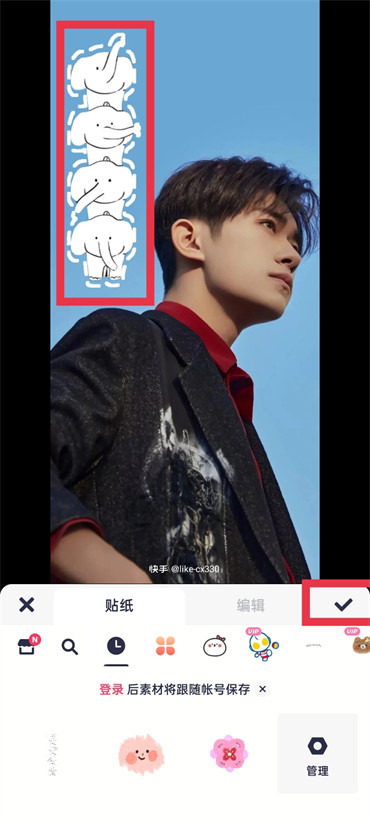
那么以上就是小编为大家带来的,关于美图秀秀怎么把一张图片放到另一张图片上的全部攻略了,如果你也学会了的话,就快来下载试试吧!







 3499游戏盒
3499游戏盒 英语流利说
英语流利说 盒马
盒马 网易严选
网易严选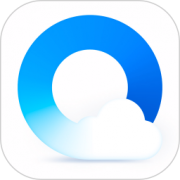 QQ浏览器手机版
QQ浏览器手机版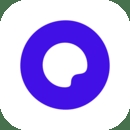 夸克
夸克 疯狂来往
疯狂来往 米加小镇世界完整版
米加小镇世界完整版 数字填色
数字填色 人猫交流器
人猫交流器 Gorogoa
Gorogoa 恶灵骑士2
恶灵骑士2 超级木旋3D
超级木旋3D 滑雪大冒险2
滑雪大冒险2 单挑篮球
单挑篮球 像素公路狂飙
像素公路狂飙 街头赛车王
街头赛车王 三国杀移动版游戏
三国杀移动版游戏




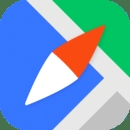





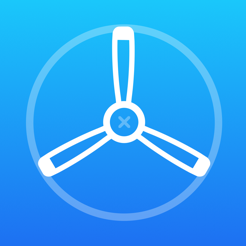
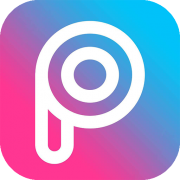
 哔咔漫画版本大全
哔咔漫画版本大全 宝书网阅读软件大全
宝书网阅读软件大全 繁星汉化绅士游戏下载大全
繁星汉化绅士游戏下载大全 mimei漫画所有版本合集
mimei漫画所有版本合集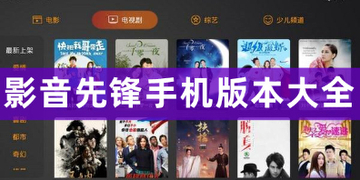 影音先锋手机版本大全!
影音先锋手机版本大全! 手机绘画app排行
手机绘画app排行